ps渐变叠加这个颜色如何调?
1、在ps中打开一张图片。
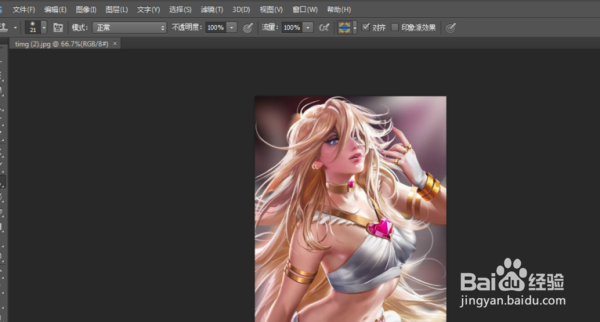
2、点击箭头所指处进入到样式修改面板中。
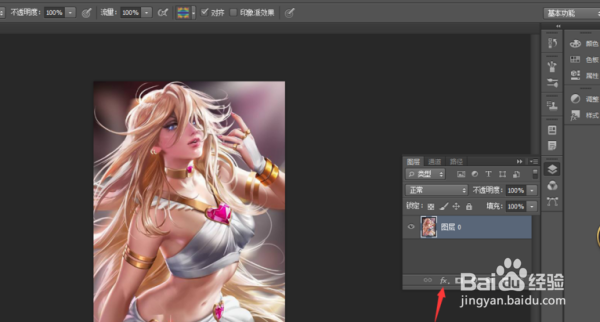
3、颜色叠加的话,可以选择一个自己想要的颜色进行叠加。

4、渐变叠加,选择一种渐变,设置好参数进行叠加。
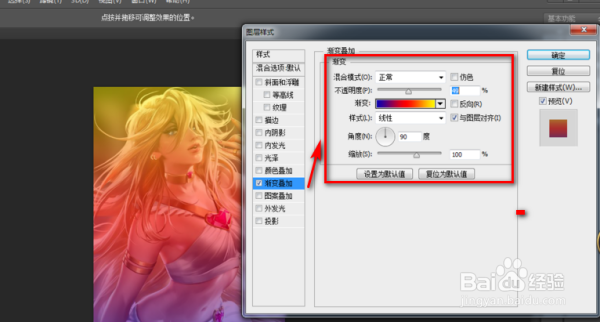
5、图案叠加,选择一种图案进行叠加。
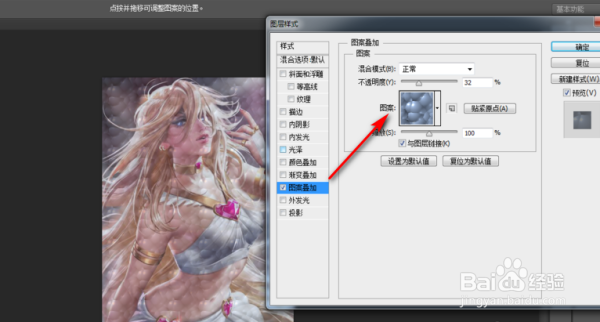
6、也可以几种样式叠加在一起。
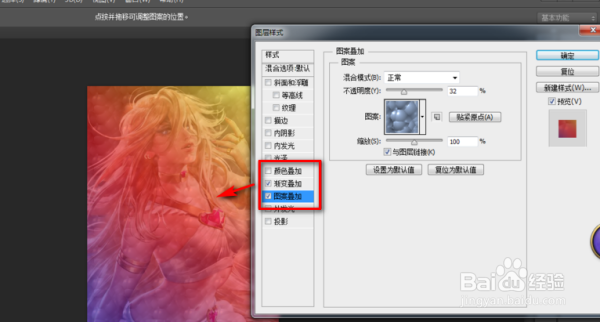
7、具体步骤总结如下:
1、在ps中打开一张图片。
2、点击箭头所指处进入到样式修改面板中。
3、颜色叠加的话,可以选择一个自己想要的颜色进行叠加。
4、渐变叠加,选择一种渐变,设置好参数进行叠加。
5、图案叠加,选择一种图案进行叠加。
6、也可以几种样式叠加在一起。
声明:本网站引用、摘录或转载内容仅供网站访问者交流或参考,不代表本站立场,如存在版权或非法内容,请联系站长删除,联系邮箱:site.kefu@qq.com。